如何恢复Administrator管理员账户
新建用户账号后原用户名(Administrator)不见的解决方法
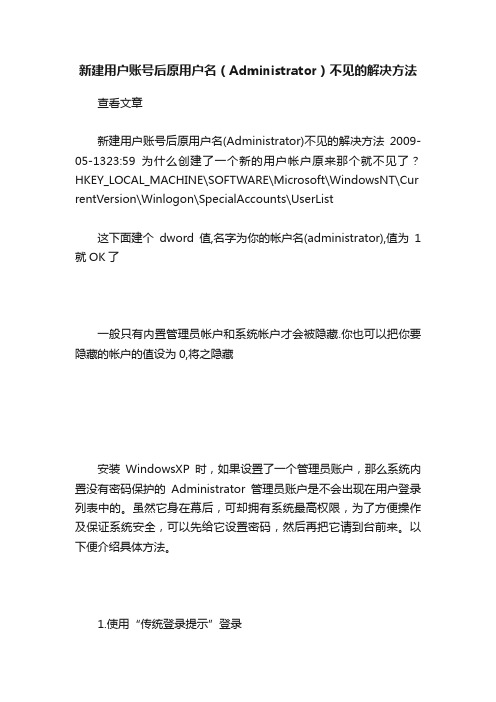
新建用户账号后原用户名(Administrator)不见的解决方法查看文章新建用户账号后原用户名(Administrator)不见的解决方法2009-05-1323:59为什么创建了一个新的用户帐户原来那个就不见了?HKEY_LOCAL_MACHINE\SOFTWARE\Microsoft\WindowsNT\Cur rentVersion\Winlogon\SpecialAccounts\UserList这下面建个dword值,名字为你的帐户名(administrator),值为1就OK了一般只有内置管理员帐户和系统帐户才会被隐藏.你也可以把你要隐藏的帐户的值设为0,将之隐藏安装WindowsXP时,如果设置了一个管理员账户,那么系统内置没有密码保护的Administrator管理员账户是不会出现在用户登录列表中的。
虽然它身在幕后,可却拥有系统最高权限,为了方便操作及保证系统安全,可以先给它设置密码,然后再把它请到台前来。
以下便介绍具体方法。
1.使用“传统登录提示”登录启动系统到欢迎屏幕时,按两次“Ctrl+Alt+Delete”组合键,在出现的登录框中输入Administrator账户的用户名和密码即可。
也可以单击“开始→控制面板”,双击“用户账号”图标,在弹出的“用户账号”窗口中,单击“更改用户登录或注销的方式”,去掉“使用欢迎屏幕”前的复选框,单击“应用选项”即可在启动时直接输入Administrator账户名及密码登录。
2.在登录的欢迎屏幕显示Administrator账户单击“开始→运行”,输入regedit后回车,打开注册表编辑器,依次展开“H KEY_LOCAL_MACHINE\SOFTWARE\Microsoft\WindowsNT\C urrentVersion\Winlogon\SpecialAccounts\UserList”分支,将右边的Administrator的值改为1,即可让Administrator账户出现在登录的欢迎屏幕上。
mac丢失管理员身份恢复方式

mac丢失管理员身份恢复方式mac丢失管理员身份恢复方式:一、切换账户1、进入mac系统,按住shift+命令键+空格键进入语言选择界面;2、点击“其他,”然后提示“切换用户”;3、输入“root”用户,密码,可以成功切换到root用户;4、在切换用户后,可以在设置下添加管理员账户,并添加管理员权限。
二、恢复启动1、重启苹果电脑,按住command+r,进入恢复模式;2、在恢复模式里,选择“实用工具”,选择“口令重置”;3、重置操作系统口令,添加一个新管理员账户,并进行设置,登陆新账户,重启后,即可正常使用该管理员用户;三、重装mac OS1、重启苹果电脑,按住command+r,进入恢复模式;2、在恢复模式里,选择“实用工具”,选择“重新安装Mac OSX(安装OSX)”;3、若已经注册了Apple ID可以使用,如果没有注册,直接按照指南进行重装;4、注意:在重新安装的过程中,可以创建一个新的管理员账户,并使用新的管理员账户设置新的密码,重启后,就可以正常使用新的管理员账户了。
四、重置密码1、重启苹果电脑,按住command+r,进入恢复模式;2、在恢复模式里,选择“实用工具”,选择“口令重置”;3、输入新的管理员密码,重启后,进入苹果系统,便可以正常使用新的管理员账户。
五、使用第三方软件1、在mac系统开机,按住option+command+r进入恢复模式,在恢复模式下,选择安装mac OS;2、输入mac OS App Store信息,下载第三方软件,如Lion DiskMaker,iPartition,EaseUS Partition Master等;3、安装第三方软件,重启系统,便可以使用新的管理员账户登陆mac 系统,并重新设置mac系统密码。
恢复管理员账户的方法
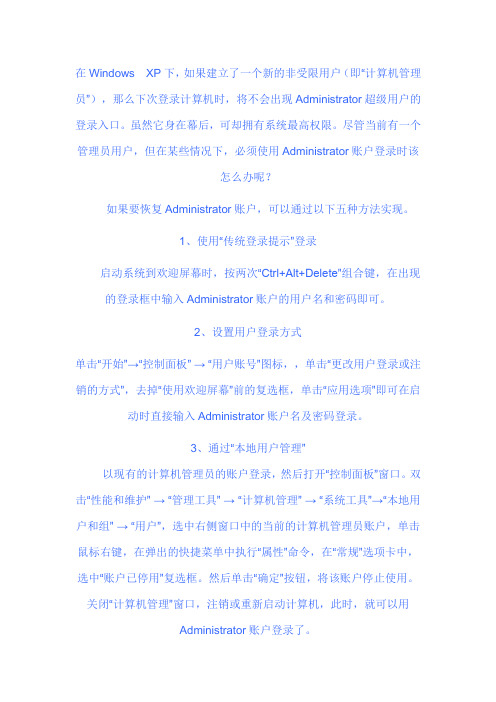
在Windows XP下,如果建立了一个新的非受限用户(即“计算机管理员”),那么下次登录计算机时,将不会出现Administrator超级用户的登录入口。
虽然它身在幕后,可却拥有系统最高权限。
尽管当前有一个管理员用户,但在某些情况下,必须使用Administrator账户登录时该怎么办呢?如果要恢复Administrator账户,可以通过以下五种方法实现。
1、使用“传统登录提示”登录启动系统到欢迎屏幕时,按两次“Ctrl+Alt+Delete”组合键,在出现的登录框中输入Administrator账户的用户名和密码即可。
2、设置用户登录方式单击“开始”→“控制面板” → “用户账号”图标,,单击“更改用户登录或注销的方式”,去掉“使用欢迎屏幕”前的复选框,单击“应用选项”即可在启动时直接输入Administrator账户名及密码登录。
3、通过“本地用户管理”以现有的计算机管理员的账户登录,然后打开“控制面板”窗口。
双击“性能和维护” → “管理工具” → “计算机管理” → “系统工具”→“本地用户和组” → “用户”,选中右侧窗口中的当前的计算机管理员账户,单击鼠标右键,在弹出的快捷菜单中执行“属性”命令,在“常规”选项卡中,选中“账户已停用”复选框。
然后单击“确定”按钮,将该账户停止使用。
关闭“计算机管理”窗口,注销或重新启动计算机,此时,就可以用Administrator账户登录了。
4、在登录的欢迎屏幕显示Administrator账户单击“开始→运行”,输入regedit后回车,打开注册表编辑器,依次展开“HKEY_LOCAL_MACHINE\SOFTWARE\Microsoft\Windows NT\CurrentVersion\Winlogon\SpecialAccounts\UserList”分支,将右边的Administrator的值改为1,即可让Administrator账户出现在登录的欢迎屏幕上。
win8.1如何恢复管理员账户权限

win8.1如何恢复管理员账户权限有时候因为误操作导致当前用户被设置为非管理员账户,怎么恢复原来的管理员权限呢?下面由店铺为你整理了win8.1如何恢复管理员账户权限的相关方法,希望对你有帮助!win8.1恢复管理员账户权限方法如下首先我们要确认电脑中是否真的没有了可用的管理员账户,这是因为有些时候系统可能还有其他管理员账户,但是隐藏的,一般情况不会显示出来。
首先打开cmd程序:鼠标移动到桌面右上角,点击“搜索”超级按钮,搜索:CMD点击搜索结果中的“命令提示符”接下来在打开的cmd程序(命令提示符)中输入下面的命令(建议直接复制粘贴命令)按回车键(Enter)键执行:net localgroup Administrators查看屏幕显示的”成员“中是否只有一个Administrator账户(如图2所示),如果只有Administrator账户那么我们就可以继续下面的步骤了,但是如果除了Administrator外还有其他的账户,例如:admin、HomeGroupUser$……那么很遗憾,这篇文章的解决办法对您的电脑无效。
确认只有Administrator账户后,接下来我们要重新启动电脑到安全模式。
将鼠标移动到屏幕右上角,点击“设置”,点击“电源”此时按住 Shift键,点击“重启”电脑重新启动后,即可在“选择一个选项”屏幕上,点击“疑难解答”。
点击“启动设置”。
(如果未看到“启动设置”选项,则点击或单击“高级选项”。
)点击“重新启动”。
在“启动设置”屏幕上,按指定键进入“安全模式”重启后Administrator账户就会出现了,点击它登陆(如果Administrator没有显示,点击一下图3所示的按钮,通常在账户头像的左边)鼠标移动到屏幕右上角,点击“搜索”超级按钮,搜索:netplwiz鼠标点击搜索结果中的”netplwiz“程序打开“高级用户账户控制”程序后在“本机用户”列表中找到属于自己的账户,这里以“测试1”账户做演示,鼠标左键连续点击两次,打开“属性”窗口,切换到“组成员”选项卡,将账户设定为“管理员(Administrators 组)”,点击“确定”,回到“高级用户账户控制”再次点击“确定”。
win7电脑administrator不见了解决方法
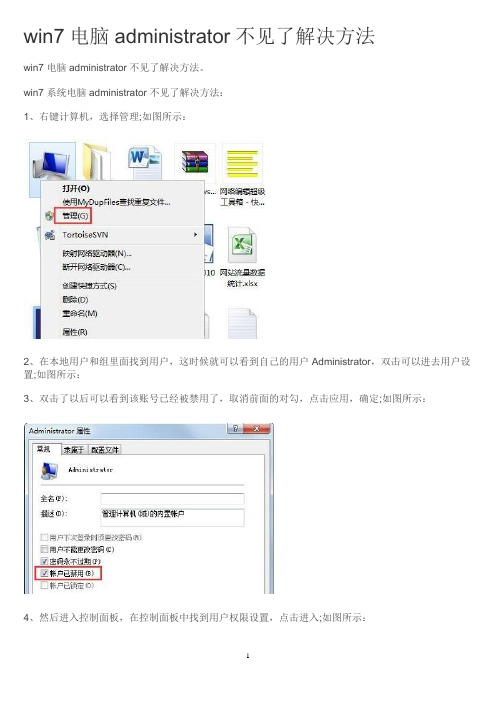
win7电脑administrator不见了解决方法
win7电脑administrator不见了解决方法。
win7系统电脑administrator不见了解决方法:
1、右键计算机,选择管理;如图所示:
2、在本地用户和组里面找到用户,这时候就可以看到自己的用户Administrator,双击可以进去用户设置;如图所示:
3、双击了以后可以看到该账号已经被禁用了,取消前面的对勾,点击应用,确定;如图所示:
4、然后进入控制面板,在控制面板中找到用户权限设置,点击进入;如图所示:
5、进入了以后可以看到自己电脑的用户已经有了Administrator,然后切换用户登陆,可以使用该用户了。
如图所示:
以上内容就是有关于win7电脑administrator不见了的解决方法了,上述的解决方法非常详细,对于那些遇到相同问题的用户们来说,只要参考上述的方法进行操作,那么就可以轻松解决了,希望这篇文章可以帮助到的大家。
在winXP电脑中新建账户后,管理员账户就消失了怎么办?
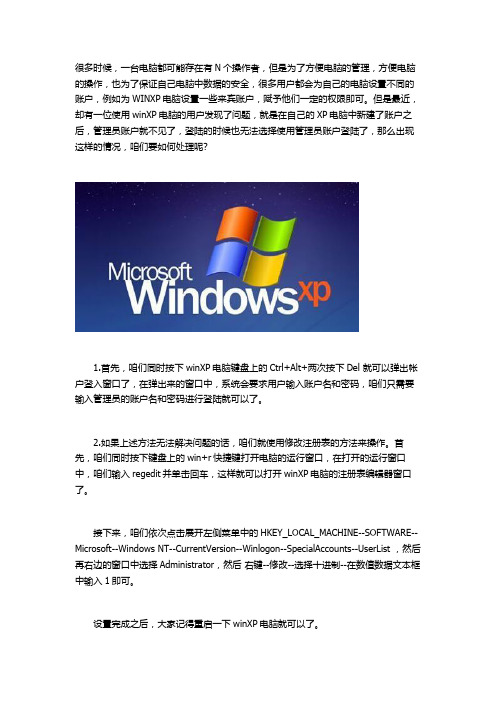
很多时候,一台电脑都可能存在有N个操作者,但是为了方便电脑的管理,方便电脑的操作,也为了保证自己电脑中数据的安全,很多用户都会为自己的电脑设置不同的账户,例如为WINXP电脑设置一些来宾账户,赋予他们一定的权限即可。
但是最近,却有一位使用winXP电脑的用户发现了问题,就是在自己的XP电脑中新建了账户之后,管理员账户就不见了,登陆的时候也无法选择使用管理员账户登陆了,那么出现这样的情况,咱们要如何处理呢?
1.首先,咱们同时按下winXP电脑键盘上的Ctrl+Alt+两次按下Del 就可以弹出帐户登入窗口了,在弹出来的窗口中,系统会要求用户输入账户名和密码,咱们只需要输入管理员的账户名和密码进行登陆就可以了。
2.如果上述方法无法解决问题的话,咱们就使用修改注册表的方法来操作。
首先,咱们同时按下键盘上的win+r快捷键打开电脑的运行窗口,在打开的运行窗口中,咱们输入regedit并单击回车,这样就可以打开winXP电脑的注册表编辑器窗口了。
接下来,咱们依次点击展开左侧菜单中的HKEY_LOCAL_MACHINE--SOFTWARE--Microsoft--Windows NT--CurrentVersion--Winlogon--SpecialAccounts--UserList ,然后再右边的窗口中选择Administrator,然后右键--修改--选择十进制--在数值数据文本框中输入1即可。
设置完成之后,大家记得重启一下winXP电脑就可以了。
为什么装win7以后,启动时界面没有显示用户名和密码,两个框都是空的?系统管理员账户Administrator账户被
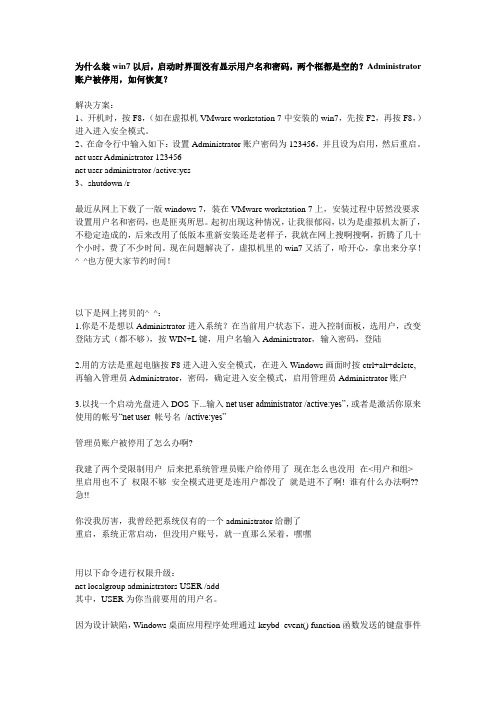
为什么装win7以后,启动时界面没有显示用户名和密码,两个框都是空的?Administrator 账户被停用,如何恢复?解决方案:1、开机时,按F8,(如在虚拟机VMware workstation 7中安装的win7,先按F2,再按F8,)进入进入安全模式。
2、在命令行中输入如下:设置Administrator账户密码为123456,并且设为启用,然后重启。
net user Administrator 123456net user administrator /active:yes3、shutdown /r最近从网上下载了一版windows 7,装在VMware workstation 7上,安装过程中居然没要求设置用户名和密码,也是匪夷所思。
起初出现这种情况,让我很郁闷,以为是虚拟机太新了,不稳定造成的,后来改用了低版本重新安装还是老样子,我就在网上搜啊搜啊,折腾了几十个小时,费了不少时间。
现在问题解决了,虚拟机里的win7又活了,哈开心,拿出来分享!^_^也方便大家节约时间!---------------------------------------------------------------------------------------------------------------------- ----------------------------------------------------------------------------------------------------------------------以下是网上拷贝的^_^:1.你是不是想以Administrator进入系统?在当前用户状态下,进入控制面板,选用户,改变登陆方式(都不够),按WIN+L键,用户名输入Administrator,输入密码,登陆---------------------------------------------------------------------------------------------------------------------- 2.用的方法是重起电脑按F8进入进入安全模式,在进入Windows画面时按ctrl+alt+delete,再输入管理员Administrator,密码,确定进入安全模式,启用管理员Administrator账户---------------------------------------------------------------------------------------------------------------------- 3.以找一个启动光盘进入DOS下...输入net user administrator /active:yes”,或者是激活你原来使用的帐号“net user 帐号名/active:yes”---------------------------------------------------------------------------------------------------------------------- 管理员账户被停用了怎么办啊?我建了两个受限制用户后来把系统管理员账户给停用了现在怎么也没用在<用户和组>里启用也不了权限不够安全模式进更是连用户都没了就是进不了啊! 谁有什么办法啊?? 急!!你没我厉害,我曾经把系统仅有的一个administrator给删了重启,系统正常启动,但没用户账号,就一直那么呆着,嘿嘿用以下命令进行权限升级:net localgroup administrators USER /add其中,USER为你当前要用的用户名。
新建用户账号后原用户名(Administrator)不见的解决方法
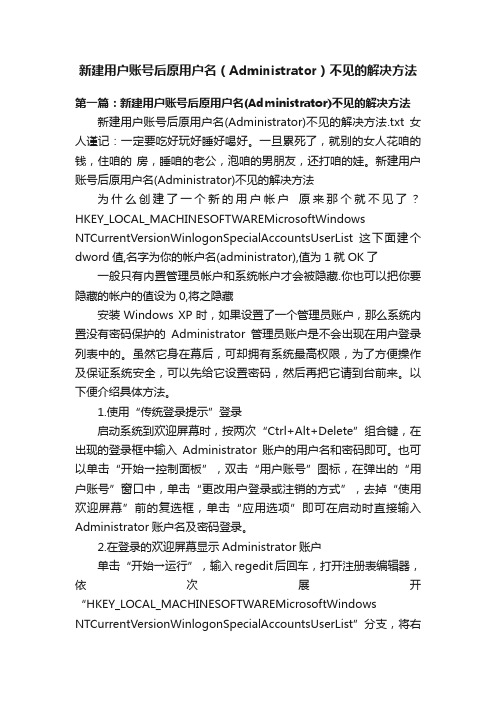
新建用户账号后原用户名(Administrator)不见的解决方法第一篇:新建用户账号后原用户名(Administrator)不见的解决方法新建用户账号后原用户名(Administrator)不见的解决方法.txt女人谨记:一定要吃好玩好睡好喝好。
一旦累死了,就别的女人花咱的钱,住咱的房,睡咱的老公,泡咱的男朋友,还打咱的娃。
新建用户账号后原用户名(Administrator)不见的解决方法为什么创建了一个新的用户帐户原来那个就不见了?HKEY_LOCAL_MACHINESOFTWAREMicrosoftWindows NTCurrentVersionWinlogonSpecialAccountsUserList 这下面建个dword值,名字为你的帐户名(administrator),值为1就OK了一般只有内置管理员帐户和系统帐户才会被隐藏.你也可以把你要隐藏的帐户的值设为0,将之隐藏安装Windows XP时,如果设置了一个管理员账户,那么系统内置没有密码保护的Administrator管理员账户是不会出现在用户登录列表中的。
虽然它身在幕后,可却拥有系统最高权限,为了方便操作及保证系统安全,可以先给它设置密码,然后再把它请到台前来。
以下便介绍具体方法。
1.使用“传统登录提示”登录启动系统到欢迎屏幕时,按两次“Ctrl+Alt+Delete”组合键,在出现的登录框中输入Administrator账户的用户名和密码即可。
也可以单击“开始→控制面板”,双击“用户账号”图标,在弹出的“用户账号”窗口中,单击“更改用户登录或注销的方式”,去掉“使用欢迎屏幕”前的复选框,单击“应用选项”即可在启动时直接输入Administrator账户名及密码登录。
2.在登录的欢迎屏幕显示Administrator账户单击“开始→运行”,输入regedit后回车,打开注册表编辑器,依次展开“HKEY_LOCAL_MACHINESOFTWAREMicrosoftWindows NTCurrentVersionWinlogonSpecialAccountsUserList”分支,将右边的Administrator的值改为1,即可让Administrator账户出现在登录的欢迎屏幕上。
XP系统创建管理员帐号后AD账户找不到了
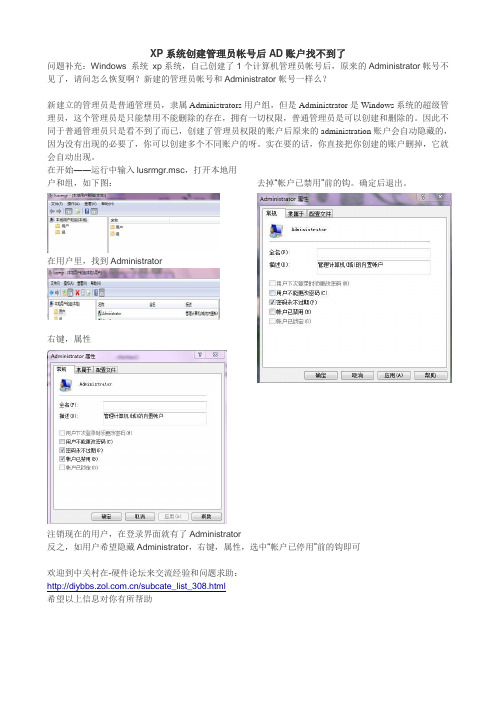
XP系统创建管理员帐号后AD账户找不到了
问题补充:Windows 系统xp系统,自己创建了1个计算机管理员帐号后,原来的Administrator帐号不见了,请问怎么恢复啊?新建的管理员帐号和Administrator帐号一样么?
新建立的管理员是普通管理员,隶属Administrators用户组,但是Administrator是Windows系统的超级管理员,这个管理员是只能禁用不能删除的存在,拥有一切权限,普通管理员是可以创建和删除的。
因此不同于普通管理员只是看不到了而已,创建了管理员权限的账户后原来的administration账户会自动隐藏的,因为没有出现的必要了,你可以创建多个不同账户的呀。
实在要的话,你直接把你创建的账户删掉,它就会自动出现。
在开始――运行中输入lusrmgr.msc,打开本地用
户和组,如下图:
在用户里,找到Administrator
右键,属性
去掉“帐户已禁用”前的钩。
确定后退出。
注销现在的用户,在登录界面就有了Administrator
反之,如用户希望隐藏Administrator,右键,属性,选中“帐户已停用”前的钩即可
欢迎到中关村在-硬件论坛来交流经验和问题求助:
/subcate_list_308.html
希望以上信息对你有所帮助。
管理员账号被禁用了解决方法(自己收集的,没验证过)

管理员账号被禁用了解决方法(自己收集的,没验证过)1 管理员administration账号被禁用,用F8进入安全模式。
按Ctrl+Alt+Del仍可以以管理员的身份登陆windows系统。
然后、开始-管理-计算机管理-用户。
把administration账号前的勾打掉。
就行了。
2 正常重启那台机,然后到出现xp登录界面的时候,按下Ctrl+Alt+Delete两次,就会出现一个新的登录界面,输入帐号administrator,密码不用填,按确定即可。
进入以后重新设置忘记的密码。
3 管理员账号被禁用了解决方法2008-11-17 18:15解决方法有两种:一.在系统启动时按F8进安全模式下---连续按两下ctrl+alt+del---输入账号密码即可(此方法可以使被禁用的账号恢复使用)二.新建:1. net user 1234 123 /add net localgroup administrators 1234 /add(第一条命令表示新建账号为1234,密码为123的用户第二条命令表示把1234的用户添加到管理员组)然后保存为xx.bat。
2.开始---运行---gpedit.msc---计算机配置---windows设置---脚本(启动/关机)---启动---添加---浏览---选择刚刚建立的xx.bat文件---确定。
3.重新启动后,账号为1234的用户就被添加到管理员组里面了.注:以上方法在Windows 2000 Service、Windows XP SP1和SP2中均测试通过,如果系统磁盘格式为NTFS此方法则不行。
4 管理员账号被禁用的解决办法 2009-02-09 12:05:18标签:问题管理员账号禁用 cmd一不小心将管理员账号禁用,无法进入系统。
后查询很多资料,都提示需要重新安装操作系统。
结果发现进入安全模式,输入administrators正确密码会自动进入CMD模式,在此模式将管理员权限激活,问题解决。
不小心把administrator停了,请问怎么样样开启administrator账户

方法二:将装有系统的硬盘挂到其它装有XP的电脑上(或者使用Windows Preinstallation Environment光盘启动系统),在windows\system32文件夹中用cmd.exe替换logon.scr(将cmd.exe先做一个拷贝,改名为logon.scr,原来的logon.scr改名为其它名)。
不小心把administrator停了,请问怎么样样开启administrator账户
方法一: 开机时按F8,进入进安全模式,登陆时使用帐户名:administrator,密码:(空) ,右点"我的电脑"-管理-计算机管理-本地用户和组-右点"administrator"-属性-帐户已停用(勾去掉)-确定,重新启动次电脑就可以了.
将这块硬盘放回到原来的电脑中,启动电脑。
当进到需要输入帐号及密码时,什么也不要做,稍等一会,系统会进入屏保状态。此时屏保文件已经被替换成了cmd.exe的命令行了,而且这个cmd.exe还是有system权限(比administrator权限还要高)。
在cmd.exe中输入“net user administrator /active:yes”,或者是激活你原来使用的帐号“net user 帐号名 /active:yes”,当显示“命令完成时”关闭cmd.exe,出现登陆对话框r还原。
administrator账户被停用怎么办
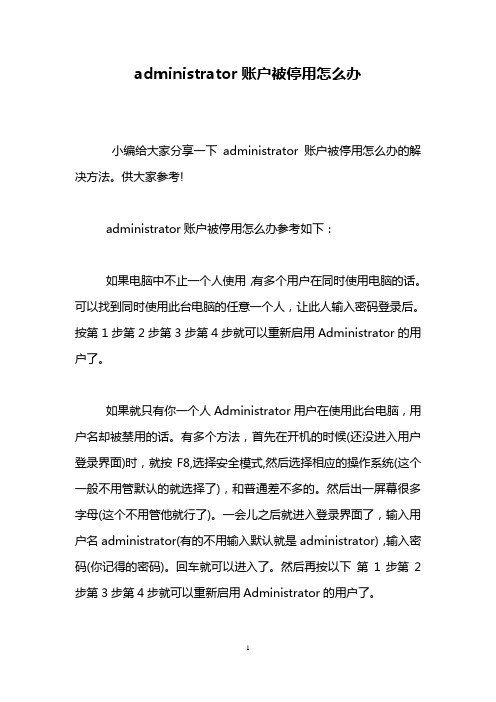
administrator账户被停用怎么办小编给大家分享一下administrator账户被停用怎么办的解决方法。
供大家参考!administrator账户被停用怎么办参考如下:如果电脑中不止一个人使用,有多个用户在同时使用电脑的话。
可以找到同时使用此台电脑的任意一个人,让此人输入密码登录后。
按第1步第2步第3步第4步就可以重新启用Administrator的用户了。
如果就只有你一个人Administrator用户在使用此台电脑,用户名却被禁用的话。
有多个方法,首先在开机的时候(还没进入用户登录界面)时,就按F8,选择安全模式,然后选择相应的操作系统(这个一般不用管默认的就选择了),和普通差不多的。
然后出一屏幕很多字母(这个不用管他就行了)。
一会儿之后就进入登录界面了,输入用户名administrator(有的不用输入默认就是administrator),输入密码(你记得的密码)。
回车就可以进入了。
然后再按以下第1步第2步第3步第4步就可以重新启用Administrator的用户了。
设置方法/步骤第1步:我的电脑图标上右键管理第2步:然后在“计算机管理(本地)”>系统工具>本地用户和组>用户;然后在右侧找到相应的管理员Administrator用户,在此用户上右键属性(如图1-2所示)第3步:调出Administrator用户的属性之后把前面的帐户已禁用(B)前面的勾去掉,然后再确定。
这时就已经生效了。
然后再注销看是一下是不是已经可以使用Administrator用户登录了?小编介绍了administrator账户被停用怎么办的解决方法,希望你喜欢。
win11管理员账户停用解决教程

win11管理员账户停用解决教程
进入系统之后管理员账户被停用就会有很多的问题无法继续操作,而在全新win11系统中又有很多用户不会操作,下面就带来了win11管理员账户停用解决教程,快来一起学习一下吧。
win11管理员账户停用怎么办:1、首先右击桌面的此电脑,然后选择下面的“属性”。
2、进入属性之后点击左上角的“控制面板主页”。
3、将右上角的查看方式改为大图标选择“管理工具”。
4、再点击下面出现的“计算机管理”。
5、在计算机管理中选择点击“本地用户和组”。
6、右击右侧的用户并选择“administrat”。
7、将“账户已禁用”前面的√取消即可。
恢复管理员权限

方法一:首先在”开始”单击”运行”中输入CMD,在命令提示符下输入 net user Administrator /active:yes就是激活Administrator帐户,下次开机时按F8进入安全模式,按两下CTRL+ALT+DEL,在登陆框中输入用户名Administrator密码有的话就要输,然后单击”开始”单击”设置”(可直接单击”控制面板”)再单击”控制面板”.在用户帐户中单击你的帐户,再单击”更改帐户类型”,选择”计算机管理员”一切OK
方法二:首先在”开始”单击”运行”中输入CMD,在命令提示符下输入 net user Administrator /active:yes,下次开机时按F8进入安全模式,按两下CTRL+ALT+DEL,在登陆框中输入用户名Administrator密码有的话就要输,然后单击”开始”单击”设置”(可直接单击”控制面板”)再单击”控制面板”.Hale Waihona Puke 用户帐户中创建一个”计算机管理员”.
管理员账号administrator重置
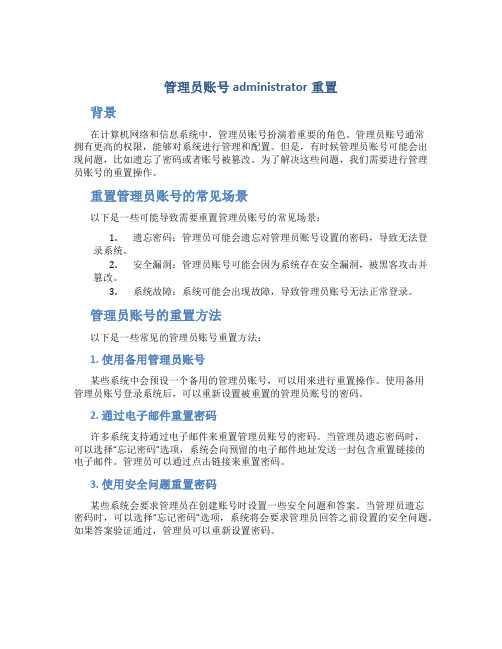
管理员账号administrator重置背景在计算机网络和信息系统中,管理员账号扮演着重要的角色。
管理员账号通常拥有更高的权限,能够对系统进行管理和配置。
但是,有时候管理员账号可能会出现问题,比如遗忘了密码或者账号被篡改。
为了解决这些问题,我们需要进行管理员账号的重置操作。
重置管理员账号的常见场景以下是一些可能导致需要重置管理员账号的常见场景:1.遗忘密码:管理员可能会遗忘对管理员账号设置的密码,导致无法登录系统。
2.安全漏洞:管理员账号可能会因为系统存在安全漏洞,被黑客攻击并篡改。
3.系统故障:系统可能会出现故障,导致管理员账号无法正常登录。
管理员账号的重置方法以下是一些常见的管理员账号重置方法:1. 使用备用管理员账号某些系统中会预设一个备用的管理员账号,可以用来进行重置操作。
使用备用管理员账号登录系统后,可以重新设置被重置的管理员账号的密码。
2. 通过电子邮件重置密码许多系统支持通过电子邮件来重置管理员账号的密码。
当管理员遗忘密码时,可以选择“忘记密码”选项,系统会向预留的电子邮件地址发送一封包含重置链接的电子邮件。
管理员可以通过点击链接来重置密码。
3. 使用安全问题重置密码某些系统会要求管理员在创建账号时设置一些安全问题和答案。
当管理员遗忘密码时,可以选择“忘记密码”选项,系统将会要求管理员回答之前设置的安全问题。
如果答案验证通过,管理员可以重新设置密码。
4. 通过联系管理员进行重置如果以上方法都不可行,管理员可以联系系统的管理员或技术支持团队,请求进行管理员账号的重置。
管理员或技术支持团队会验证管理员的身份,并协助进行账号重置的操作。
管理员账号重置的注意事项在进行管理员账号重置操作时需要注意以下事项:1.确认管理员身份:为了保证系统的安全性,进行管理员账号重置之前,需要验证管理员的身份。
这可以通过输入正确的管理员用户名、回答安全问题或其他验证方式来完成。
2.密码安全性:在重置管理员账号密码时,应该选择一个强密码,并确保该密码只有管理员本人知道。
新建一个Win xp 帐户之后Administrator不见了
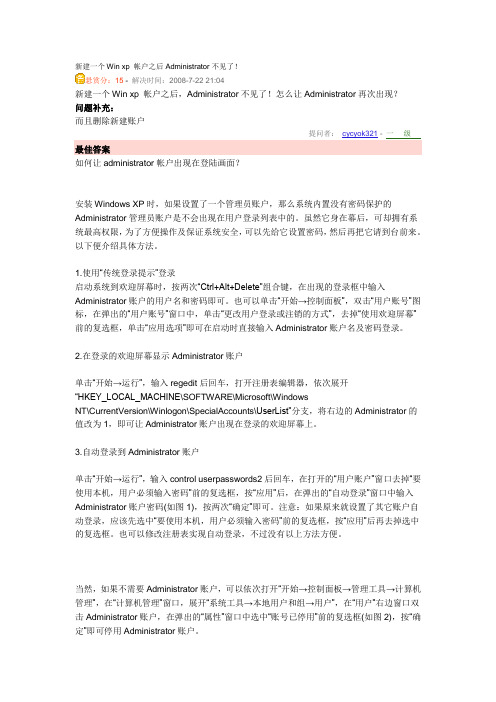
新建一个Win xp 帐户之后Administrator不见了!悬赏分:15 - 解决时间:2008-7-22 21:04新建一个Win xp 帐户之后,Administrator不见了!怎么让Administrator再次出现?问题补充:而且删除新建账户提问者:cycyok321 - 一级最佳答案如何让administrator帐户出现在登陆画面?安装Windows XP时,如果设置了一个管理员账户,那么系统内置没有密码保护的Administrator管理员账户是不会出现在用户登录列表中的。
虽然它身在幕后,可却拥有系统最高权限,为了方便操作及保证系统安全,可以先给它设置密码,然后再把它请到台前来。
以下便介绍具体方法。
1.使用“传统登录提示”登录启动系统到欢迎屏幕时,按两次“Ctrl+Alt+Delete”组合键,在出现的登录框中输入Administrator账户的用户名和密码即可。
也可以单击“开始→控制面板”,双击“用户账号”图标,在弹出的“用户账号”窗口中,单击“更改用户登录或注销的方式”,去掉“使用欢迎屏幕”前的复选框,单击“应用选项”即可在启动时直接输入Administrator账户名及密码登录。
2.在登录的欢迎屏幕显示Administrator账户单击“开始→运行”,输入regedit后回车,打开注册表编辑器,依次展开“HKEY_LOCAL_MACHINE\SOFTWARE\Microsoft\WindowsNT\CurrentVersion\Winlogon\SpecialAccounts\UserList”分支,将右边的Administrator的值改为1,即可让Administrator账户出现在登录的欢迎屏幕上。
3.自动登录到Administrator账户单击“开始→运行”,输入control userpasswords2后回车,在打开的“用户账户”窗口去掉“要使用本机,用户必须输入密码”前的复选框,按“应用”后,在弹出的“自动登录”窗口中输入Administrator账户密码(如图1),按两次“确定”即可。
如何恢复administration用户

如何恢复原来的
administration用户
新增账户(或修改)后原最高权限管理员账户administrator桌面不见了( 自动隐藏了)。
解决办法:
1.开始-控制面板-用户帐户-更改用户登录或注销的方式-使用欢迎屏幕不打勾-应用选项-重启电脑-帐号输入administrat or 密码或空登录(密码可试试看)
2.控制面板--性能和维护(若没有性能和维护:我电脑-属性-高级-性能-设置-调整为最佳外观)-管理工具-计算机管理-系统工具-本地用户和组-用户-你自己创建的用户名点右键删除(或双击你自己创建的用户名-钩选帐户已停用)
3.重启电脑-开始-控制面板-用户帐户-更改用户登录或注销的方式-使用欢迎屏幕打勾-应用选项-选择administrator用户。
再次登陆一切恢复。
win10管理员密码忘了怎么办win10系统找回admin密码方法
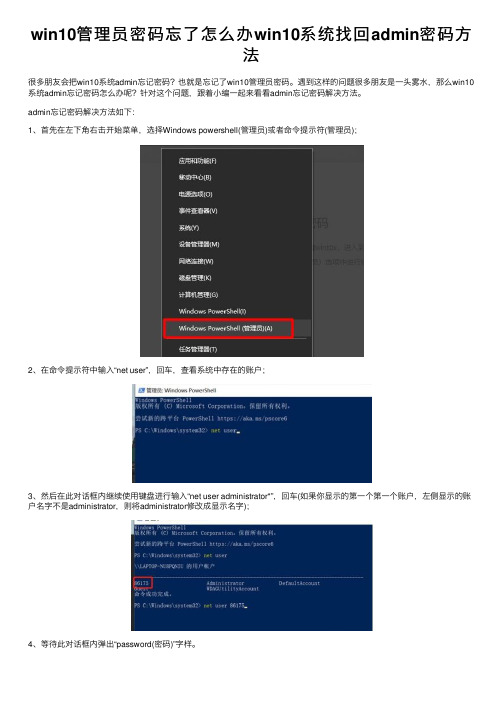
win10管理员密码忘了怎么办win10系统找回admin密码⽅
法
很多朋友会把win10系统admin忘记密码?也就是忘记了win10管理员密码。
遇到这样的问题很多朋友是⼀头雾⽔,那么win10系统admin忘记密码怎么办呢?针对这个问题,跟着⼩编⼀起来看看admin忘记密码解决⽅法。
admin忘记密码解决⽅法如下:
1、⾸先在左下⾓右击开始菜单,选择Windows powershell(管理员)或者命令提⽰符(管理员);
2、在命令提⽰符中输⼊“net user”,回车,查看系统中存在的账户;
3、然后在此对话框内继续使⽤键盘进⾏输⼊“net user administrator*”,回车(如果你显⽰的第⼀个第⼀个账户,左侧显⽰的账户名字不是administrator,则将administrator修改成显⽰名字);
4、等待此对话框内弹出“password(密码)”字样。
5、接着在此对话框内输⼊要进⾏新的密码,切记在此处要进⾏输⼊两次新的密码,输⼊完毕之后,单击键盘上的“enter”键,就完成了。
以上就是⼩编带来的win10系统admin忘记密码怎么办的全部内容,希望可以提供帮助。
解决administrator帐户丢失问题
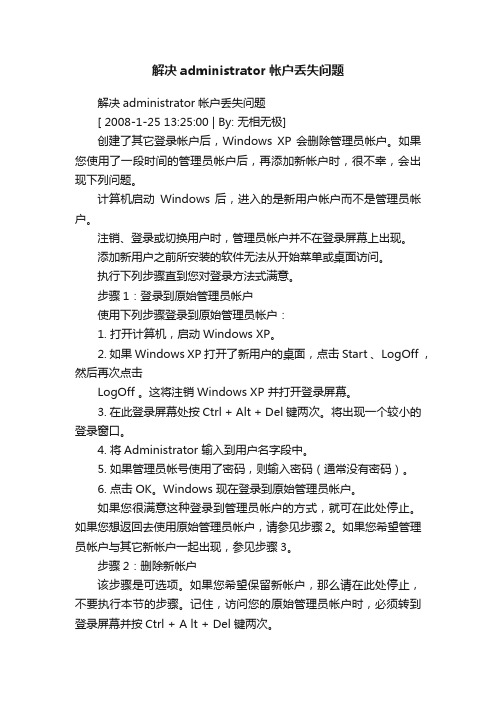
解决administrator帐户丢失问题解决administrator帐户丢失问题[ 2008-1-25 13:25:00 | By: 无相无极]创建了其它登录帐户后,Windows XP 会删除管理员帐户。
如果您使用了一段时间的管理员帐户后,再添加新帐户时,很不幸,会出现下列问题。
计算机启动Windows 后,进入的是新用户帐户而不是管理员帐户。
注销、登录或切换用户时,管理员帐户并不在登录屏幕上出现。
添加新用户之前所安装的软件无法从开始菜单或桌面访问。
执行下列步骤直到您对登录方法式满意。
步骤1:登录到原始管理员帐户使用下列步骤登录到原始管理员帐户:1. 打开计算机,启动Windows XP。
2. 如果Windows XP 打开了新用户的桌面,点击Start 、LogOff ,然后再次点击LogOff 。
这将注销Windows XP 并打开登录屏幕。
3. 在此登录屏幕处按Ctrl + Alt + Del 键两次。
将出现一个较小的登录窗口。
4. 将Administrator 输入到用户名字段中。
5. 如果管理员帐号使用了密码,则输入密码(通常没有密码)。
6. 点击OK。
Windows 现在登录到原始管理员帐户。
如果您很满意这种登录到管理员帐户的方式,就可在此处停止。
如果您想返回去使用原始管理员帐户,请参见步骤2。
如果您希望管理员帐户与其它新帐户一起出现,参见步骤3。
步骤2:删除新帐户该步骤是可选项。
如果您希望保留新帐户,那么请在此处停止,不要执行本节的步骤。
记住,访问您的原始管理员帐户时,必须转到登录屏幕并按Ctrl + A lt + Del 键两次。
如果您想让Windows XP 直接启动到桌面(原始管理员帐户)并且没有任何其它帐户,那么必须删除所添加的其它帐户。
使用下列步骤删除其它帐户:1. 登录到管理员帐户后(如步骤1),点击Start 和Control Panel 。
2. 点击Performance and Maintenance 和Administrative Tools 。
- 1、下载文档前请自行甄别文档内容的完整性,平台不提供额外的编辑、内容补充、找答案等附加服务。
- 2、"仅部分预览"的文档,不可在线预览部分如存在完整性等问题,可反馈申请退款(可完整预览的文档不适用该条件!)。
- 3、如文档侵犯您的权益,请联系客服反馈,我们会尽快为您处理(人工客服工作时间:9:00-18:30)。
在Windows XP中,经常会出现有多个管理员账户的情况,除了系统本身创建的“Administrator”内置管理员账户外,还有其他的管理员账户,大多数为网友自己命名的管理员账户。
很多情况下都是网友用惯了Administrator账户,想重换一个有一个干净快捷的使用环境新建的管理用户,结果重启动后原来的文件“消失不见”了,手忙脚乱的找到我:我桌面上有好多重要文件,我新建了个怎么都没了呢?不仅仅是为了找回这些文件,有时候为了保证系统更加安全要将这些账户删除掉,那么该如何删除不需要的管理员账户呢?
首先要明确的是,要删除管理员账户必须是具有管理员身份的用户才能完成操作,所以要选择以系统原始默认内置的“Administrator”账户登录,登录后:
1、在用户账户设置删除
在Windows XP中,打开“控制面板”,在经典视图中双击“用户账户”。
在打开的窗口中,点击要删除的某个管理员账户名称,在出现的用户账户更改窗口中,点击“删除账户”,接着,会要求你选择是否保留管理员账户的文件,点击“保留文件”按钮就可以将该管理员账户的文件保留下来,比如桌面、我的文档、收藏夹等等。
点击“删除文件”按钮,下面会出现一个删除账户的确认窗口,点击“删除账户”按钮就可以删除该管理员账户。
提示:该方法只有在在创建了除“Administrator”账户之外的两个或以上的管理员账户才能实现。
2、从本地用户和组中删除
在“开始”→“运行”中键入“lusrmgr.msc”打开“本地用户和组”窗口,用鼠标右键单击某个管理员账户,选择“删除”命令。
在弹出的删除确认窗口中,点击“是”按钮,这样就完成了管理员账户的删除。
提示:图片为win7系统,仅供参考。
该方法可适用于除“Administrator”账户之外只有一个或多个管理员账户的情况。
本文整理前在犹豫,现在XP系统面临被淘汰使用的情况,还有没有必要整理这篇文档。
就在此时,同事一笔记本电脑(XP系统)出现此种情况,于是果断整理。
本人喜欢使用第二种方法,方便快捷。
但也只适用于本人所见情况,多数为删除新建后未使用过得账户。
如果账户较为重要的,建议使用第一种方法。
